Khi Windows 10 April 2018 Update đã sắp sửa sẵn sàng và Microsoft sẽ tung ra qua Windows Update, sẽ ngày càng nhiều máy được nâng cấp trong vài ngày tới. Cả Microsoft và người dùng đều vui mừng, tất nhiên là không tính tới các lỗi.
Cơ bản quá trình chuyển từ bản Windows 10 này sang bản Windows 10 khác là Windows Update tự động tải về các tập tin cần thiết, sau đó giải nén, thực hiện nâng cấp. Nhưng với các PC có bộ nhớ giới hạn hay ổ C quá đầy thì đây sẽ là một vấn đề.
- Cách giải phóng bộ nhớ máy tính Windows 7, 8/8.1 và Windows 10
- Dọn dẹp ổ cứng, tăng tốc truy cập file 80%
Không thể tải được tập tin thì cũng không thể nâng cấp Windows 10 April 2018 Update. Nên một giải pháp khác là chuyển địa chỉ lưu các tập tin trên sang thư mục, hay thậm chí là ổ đĩa khác.
Đương nhiên việc này không dễ dàng và Microsoft cũng không đưa ra bất kì hướng dẫn cụ thể nào. Thay đổi địa chỉ tải Windows Update có thể ảnh hưởng tới tính ổn định của hệ thống nên nếu làm theo hướng dẫn này, hãy nhớ tạo bản sao dữ liệu.
- Cách sao lưu và khôi phục Windows 10 từ System Image
- Thủ thuật sao lưu và khôi phục Windows chỉ trong vòng 10 phút với Acronis True Image
Mặc định, bản cập nhật được tải về thư mục SoftwareDistribution trên ổ C và bị ẩn trong Windows 10. Chuyển thư mục sẽ không đơn giản như bình thường và cần đăng nhập bằng quyền quản trị. Thư mục mới được dùng trong hướng dẫn này là NewUpdateFolder nằm trong ổ D. Bạn có thể đổi tên cũng như vị trí lưu sang bất cứ đâu mình thích.
Trước tiên, hãy tạm ngưng dịch vụ Windows Update bằng cách mở Task Manager > Services và click chuột phải vào wuauserv rồi chọn Stop. Làm tương tự với dịch vụ BITS.
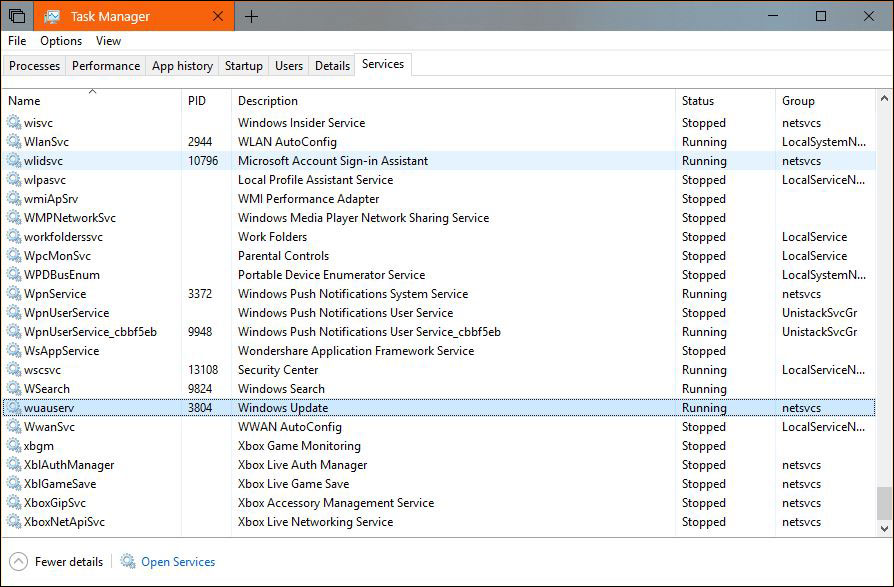
Ngưng các dịch vụ cần thiết
Tiếp theo cần xóa thư mục SoftwareDistribution trong ổ C:>Windows. Nhớ là để làm điều này bạn cần có quyền quản trị. Khi đã xóa, bạn cần tạo đường dẫn giữa thư mục cũ và mới. Mở Command Prompt và gõ lệnh dưới đây (phần thư mục mới hãy tự gõ theo ý muốn của bạn).
mklink /J SoftwareDistribution D:\NewUpdateFolder
Sau đó khởi động lại các dịch vụ wuauserv và BITS trên Task Manager, khi đó cập nhật mới sẽ tự động được tải về thư mục mới.
Nếu các bước trên quá phức tạp, bạn có thể tạo một tập tin BAT. Mở một thư mục text mới, dán các dòng sau vào và lưu lại, chuyển phần đuôi từ TXT thành BAT. Sau đó chạy nó bằng quyền quản trị là được.
net stop wuauserv
net stop bits
if exist C:\Windows\SoftwareDistribution rmdir /S /Q C:\Windows\SoftwareDistribution
rmdir /S /Q D:\SoftwareDistribution
if not exist D:\SoftwareDistribution mkdir D:\NewUpdateFolder
CD /D C:\Windows
mklink /J SoftwareDistribution D:\NewUpdateFolder
net start wuauserv
net start bits
Đừng quên sao lưu dữ liệu trước khi làm các bước trên để quay về cấu hình ban đầu nếu trong quá trình có sai sót ở đâu. Nếu gặp vấn đề gì, hãy kiểm tra lại xem bạn đã có quyền quản trị chưa, tắt các dịch vụ Windows Update chưa và cung cấp tên địa chỉ mới có đúng không.
Xem thêm:
 Công nghệ
Công nghệ  AI
AI  Windows
Windows  iPhone
iPhone  Android
Android  Học IT
Học IT  Download
Download  Tiện ích
Tiện ích  Khoa học
Khoa học  Game
Game  Làng CN
Làng CN  Ứng dụng
Ứng dụng 








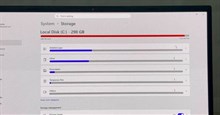
 Windows 11
Windows 11  Windows 10
Windows 10  Windows 7
Windows 7  Windows 8
Windows 8  Cấu hình Router/Switch
Cấu hình Router/Switch 









 Linux
Linux  Đồng hồ thông minh
Đồng hồ thông minh  macOS
macOS  Chụp ảnh - Quay phim
Chụp ảnh - Quay phim  Thủ thuật SEO
Thủ thuật SEO  Phần cứng
Phần cứng  Kiến thức cơ bản
Kiến thức cơ bản  Lập trình
Lập trình  Dịch vụ công trực tuyến
Dịch vụ công trực tuyến  Dịch vụ nhà mạng
Dịch vụ nhà mạng  Quiz công nghệ
Quiz công nghệ  Microsoft Word 2016
Microsoft Word 2016  Microsoft Word 2013
Microsoft Word 2013  Microsoft Word 2007
Microsoft Word 2007  Microsoft Excel 2019
Microsoft Excel 2019  Microsoft Excel 2016
Microsoft Excel 2016  Microsoft PowerPoint 2019
Microsoft PowerPoint 2019  Google Sheets
Google Sheets  Học Photoshop
Học Photoshop  Lập trình Scratch
Lập trình Scratch  Bootstrap
Bootstrap  Năng suất
Năng suất  Game - Trò chơi
Game - Trò chơi  Hệ thống
Hệ thống  Thiết kế & Đồ họa
Thiết kế & Đồ họa  Internet
Internet  Bảo mật, Antivirus
Bảo mật, Antivirus  Doanh nghiệp
Doanh nghiệp  Ảnh & Video
Ảnh & Video  Giải trí & Âm nhạc
Giải trí & Âm nhạc  Mạng xã hội
Mạng xã hội  Lập trình
Lập trình  Giáo dục - Học tập
Giáo dục - Học tập  Lối sống
Lối sống  Tài chính & Mua sắm
Tài chính & Mua sắm  AI Trí tuệ nhân tạo
AI Trí tuệ nhân tạo  ChatGPT
ChatGPT  Gemini
Gemini  Điện máy
Điện máy  Tivi
Tivi  Tủ lạnh
Tủ lạnh  Điều hòa
Điều hòa  Máy giặt
Máy giặt  Cuộc sống
Cuộc sống  TOP
TOP  Kỹ năng
Kỹ năng  Món ngon mỗi ngày
Món ngon mỗi ngày  Nuôi dạy con
Nuôi dạy con  Mẹo vặt
Mẹo vặt  Phim ảnh, Truyện
Phim ảnh, Truyện  Làm đẹp
Làm đẹp  DIY - Handmade
DIY - Handmade  Du lịch
Du lịch  Quà tặng
Quà tặng  Giải trí
Giải trí  Là gì?
Là gì?  Nhà đẹp
Nhà đẹp  Giáng sinh - Noel
Giáng sinh - Noel  Hướng dẫn
Hướng dẫn  Ô tô, Xe máy
Ô tô, Xe máy  Tấn công mạng
Tấn công mạng  Chuyện công nghệ
Chuyện công nghệ  Công nghệ mới
Công nghệ mới  Trí tuệ Thiên tài
Trí tuệ Thiên tài